Πίνακας περιεχομένων
Το μαγικό ποντίκι της Apple περιλαμβάνεται σε κάθε iMac, iMac Pro και Mac Pro, ενώ μπορείτε να αγοράσετε ένα ξεχωριστά για 79 δολάρια.
Είναι η απάντηση της Apple στο τι πρέπει να είναι ένα ποντίκι, και είναι το μόνο ποντίκι που κατασκευάζει, πουλάει και συμπεριλαμβάνει στους επιτραπέζιους υπολογιστές Mac. Είναι διαφορετικό - ακόμη και επαναστατικό - αλλά δεν ταιριάζει σε όλους.
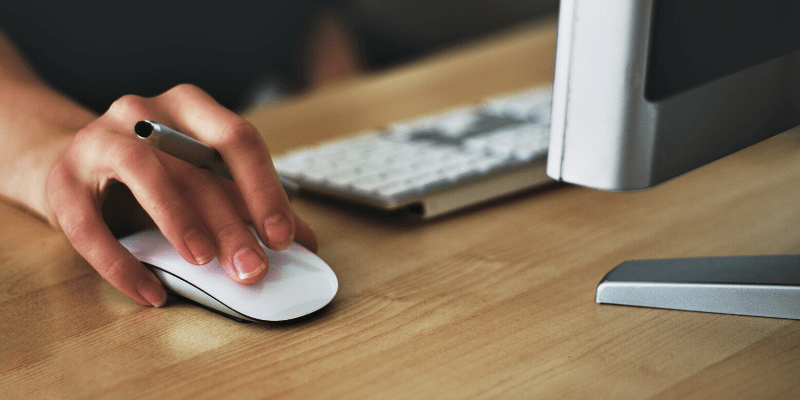
Ευτυχώς, αν δεν είστε οπαδός του, δεν χρειάζεται να το χρησιμοποιήσετε. Ένας ατελείωτος αριθμός εναλλακτικών ποντικιών και άλλων συσκευών επισήμανσης θα λειτουργήσει με το Mac σας. Διαβάστε την κριτική μας για το ποντίκι Mac για περισσότερες πληροφορίες.
Είτε ψάχνετε για ένα πιο "κανονικό" και προσιτό, είτε για κάτι δροσερό και υψηλής τεχνολογίας, είτε για ένα εργονομικό ποντίκι που θα σώσει τους τένοντές σας, υπάρχουν πολλές ποιοτικές εναλλακτικές λύσεις που θα σας ταιριάζουν.
Τι το διαφορετικό έχει το μαγικό ποντίκι;
Γιατί δεν λατρεύουν όλοι το Magic Mouse; Τα χαρακτηριστικά που κάνουν ορισμένους ανθρώπους -συμπεριλαμβανομένου και εμού- να λατρεύουν απόλυτα το ποντίκι της Apple, αφήνουν επίσης ορισμένους ανθρώπους αδιάφορους ή και ενοχλημένους.
Τι είναι τόσο διαφορετικό; Σύμφωνα με τον τυπικό τρόπο της Apple, είναι απίστευτα μινιμαλιστικό. Δεν υπάρχει ούτε ένα κουμπί ή ένας τροχός κύλισης, και σε μερικούς ανθρώπους αυτό λείπει.
Αντ' αυτού, διαθέτει μια μίνι επιφάνεια αφής στη θέση που βρίσκονται κανονικά αυτά τα στοιχεία ελέγχου. Πατάτε την αριστερή ή τη δεξιά πλευρά αυτής της επιφάνειας σαν να υπήρχαν κουμπιά εκεί, και το ποντίκι θα ανταποκριθεί σαν να πατήσατε ένα κουμπί.
Μετακινείτε το δάχτυλό σας σαν να περιστρέφετε έναν τροχό κύλισης και το ποντίκι θα μετακινεί τη σελίδα στην οποία βρίσκεστε. Και υπάρχουν και άλλα!
Μπορείτε επίσης να σύρετε το δάχτυλό σας από αριστερά προς τα δεξιά (ή αντίστροφα) και το ποντίκι θα κάνει οριζόντια κύλιση ή θα γυρίζει σελίδες, ανάλογα με την εφαρμογή στην οποία βρίσκεστε.
Μπορείτε να κάνετε διπλό πάτημα για μεγέθυνση και σμίκρυνση, να σύρετε οριζόντια με δύο δάχτυλα για εναλλαγή μεταξύ των εφαρμογών Spaces και πλήρους οθόνης και να κάνετε ελαφρύ διπλό πάτημα με δύο δάχτυλα για να ανοίξετε το Mission Control.
Αυτή είναι μεγάλη λειτουργικότητα από ένα ποντίκι χωρίς κουμπιά ή τροχούς και δείχνει την ευελιξία των χειρονομιών του macOS.
Παρ' όλα αυτά, αυτά τα ποντίκια δεν κάνουν τους πάντες ευτυχισμένους. Στην πραγματικότητα, εγώ ο ίδιος προτιμώ μια διαφορετική συσκευή επισήμανσης. Αφού πείστηκα τόσο πολύ για τη χρήση των χειρονομιών σε ένα Magic Mouse, μεταπήδησα σε ένα Magic Trackpad, όπου μπορούσα να τις χρησιμοποιήσω ακόμα περισσότερο.
Άλλοι άνθρωποι έχουν διαφορετικές προτιμήσεις. Μερικοί λατρεύουν τη δυνατότητα να προσαρμόζουν έναν μεγάλο αριθμό κουμπιών του ποντικιού για την εκτέλεση κοινών λειτουργιών, και ένα ποντίκι σας επιτρέπει ακόμη και να προσαρμόζετε αυτά τα κουμπιά ανά εφαρμογή.
Άλλοι χρήστες προτιμούν την αίσθηση της ορμής που προσφέρει ένας τροχός κύλισης υψηλής ποιότητας, και ενώ το Magic Mouse μπορεί να κάνει κύλιση τόσο οριζόντια όσο και κατακόρυφα, αρκετοί δημιουργοί προτιμούν να το κάνουν αυτό χρησιμοποιώντας ένα trackball.
Φαίνεται σχεδόν ότι υπάρχουν τόσες προτιμήσεις συσκευών κατάδειξης όσοι και οι χρήστες. Ποια είναι η καλύτερη για εσάς; Επιτρέψτε μου να σας βοηθήσω να μάθετε.
Καλύτερες εναλλακτικές λύσεις για την Apple Magic Mouse
Ακολουθούν πέντε ποιοτικές εναλλακτικές λύσεις για το Apple Magic Mouse και γιατί πρέπει να τις επιλέξετε.
1. Μεγιστοποιήστε τις χειρονομίες σας: Magic Trackpad
Apple Magic Trackpad είναι ακόμη πιο μινιμαλιστικό από το ποντίκι τους. Είναι απλώς μια επίπεδη επιφάνεια χωρίς κανένα κινούμενο μέρος. Φαίνεται σαν να υπάρχουν κουμπιά κάτω από την επιφάνεια, αλλά αυτή είναι η ψευδαίσθηση της απτικής ανάδρασης.
Η Apple εκτιμά ότι θα έχετε ένα μήνα χρήσης με μία φόρτιση της μπαταρίας, αλλά εγώ έχω περισσότερο χρόνο. Μπορείτε να συνεχίσετε να χρησιμοποιείτε τη συσκευή ενώ φορτίζει.
Η επιφάνεια του trackpad είναι προφανώς πολύ μεγαλύτερη από εκείνη του Magic Mouse και βρίσκω την κύλιση προς οποιαδήποτε κατεύθυνση πολύ πιο εύκολη σε αυτό. Ο επιπλέον χώρος προσφέρει επίσης χώρο για περισσότερα δάχτυλα, γεγονός που ανοίγει μια ολόκληρη σειρά από χειρονομίες που δεν μπορεί να εκτελέσει το ποντίκι:
- Επιλέξτε κείμενο σύροντας τρία δάχτυλα,
- Μεγεθύνετε και σμικρύνετε πιέζοντας δύο δάχτυλα,
- Περιστρέψτε μετακινώντας δύο δάχτυλα το ένα γύρω από το άλλο,
- Ανοίξτε το Κέντρο ειδοποιήσεων σαρώνοντας αριστερά από τη δεξιά άκρη με δύο δάχτυλα,
- Σύρετε αντικείμενα χρησιμοποιώντας τρία δάχτυλα,
- Και υπάρχουν ακόμη περισσότερες χειρονομίες που μπορούν να εμφανίσουν την επιφάνεια εργασίας, το Launchpad ή το Expose και να αναζητήσουν ανιχνευτές δεδομένων.
Μπορείτε να τις εξερευνήσετε περαιτέρω στις Ρυθμίσεις Trackpad και να δημιουργήσετε τις δικές σας χειρονομίες χρησιμοποιώντας ένα εργαλείο λογισμικού τρίτου μέρους, το BetterTouchTool.
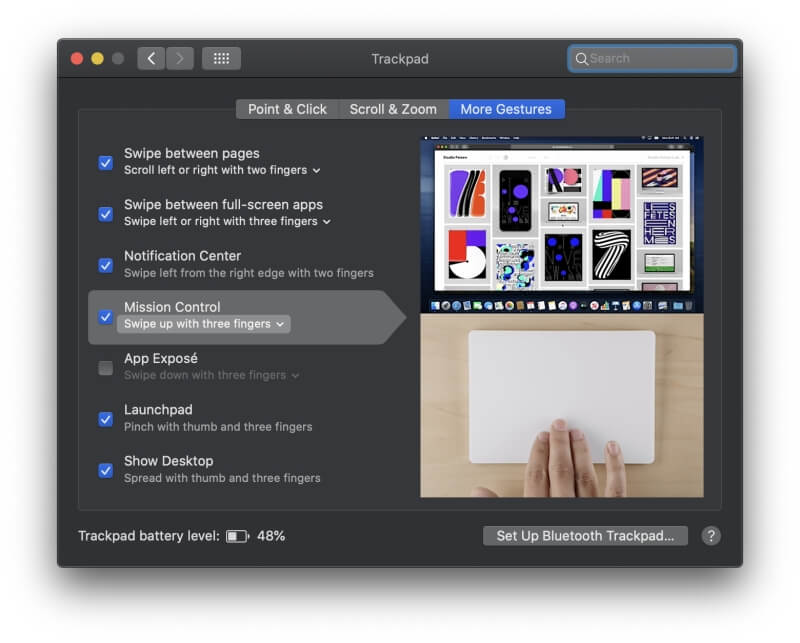
Το trackpad είναι λίγο λιγότερο ακριβές από το ποντίκι, οπότε μπορεί να μην είναι το ιδανικό εργαλείο αν κάνετε πολλές λεπτομερείς εργασίες γραφικών, αλλά είναι πολύ πιο βολικό αν είστε εν κινήσει ή δεν έχετε πρόσβαση σε γραφείο.
Για περισσότερες πληροφορίες σχετικά με τα πλεονεκτήματα και τις αδυναμίες των trackpads και των ποντικιών, ανατρέξτε στο άρθρο Magic Mouse vs Magic Trackpad.
2. Προσαρμόστε τα κουμπιά σας: Logitech MX Master 3
Το Logitech MX Master 3 είναι ένα premium ποντίκι με πολύ διαφορετικές δυνατότητες από το Magic Mouse της Apple. Περιλαμβάνει επτά πολύ εύχρηστα κουμπιά, τα οποία μπορείτε να προσαρμόσετε ανά εφαρμογή χρησιμοποιώντας το λογισμικό Logitech Options ή να χρησιμοποιήσετε προκαθορισμένες ρυθμίσεις για τις σημαντικότερες εφαρμογές που παρέχει η Logitech.
Έχετε επίσης πρόσβαση σε δύο τροχούς κύλισης, ο ένας κάτω από το δείκτη σας και ο άλλος κάτω από τον αντίχειρά σας. Αυτοί χρησιμοποιούνται συνήθως για κάθετη και οριζόντια κύλιση, αλλά μπορούν επίσης να προσαρμοστούν. Πολλοί χρήστες βρίσκουν το εργονομικό σχήμα της συσκευής πιο άνετο από το Magic Mouse.
Αυτό το ποντίκι έχει σίγουρα πολλά ισχυρά χαρακτηριστικά.
Πρώτον, μπορείτε να το συνδυάσετε με έως και τρεις υπολογιστές ή συσκευές, ώστε να μην χρειάζεται να αγοράσετε πολλά ποντίκια. Μπορείτε ακόμη να το χρησιμοποιήσετε με περισσότερους από έναν υπολογιστές ταυτόχρονα, μεταφέροντας αρχεία ή αντιγράφοντας κείμενο από τον έναν υπολογιστή στον άλλο.
Οι τροχοί κύλισης έχουν μια ικανοποιητική αίσθηση ορμής. Η τεχνολογία Magspeed της Logitech χρησιμοποιεί την ταχύτητα της κύλισής σας για να καθορίσει αν θα προχωράτε γραμμή προς γραμμή ή αν θα μετακινείστε ελεύθερα σε σελίδες κάθε φορά. Το ποντίκι είναι ανθεκτικό και στιβαρό και η επαναφορτιζόμενη μπαταρία USB-C θα πρέπει να διαρκεί περίπου 70 ημέρες μεταξύ των φορτίσεων.
Παρόλο που το MX Master 3 δεν διαθέτει trackpad όπως το ποντίκι της Apple, έχει τη δυνατότητα να κάνει χειρονομίες. Ένα από τα κουμπιά είναι ένα ειδικό κουμπί "Gestures". Απλά κρατήστε το πατημένο και εκτελέστε τη χειρονομία μετακινώντας το ποντίκι.
Εναλλακτικές λύσεις:
- Το Logitech M720 Triathlon είναι ένα ποντίκι με 8 κουμπιά, το οποίο διαρκεί δύο χρόνια με μία μόνο μπαταρία AA και συνδυάζεται με έως και τρεις υπολογιστές ή συσκευές.
- Το Logitech M510 είναι μια λιγότερο ακριβή εναλλακτική λύση. Απαιτεί ένα dongle για να συνδεθεί στον υπολογιστή σας και διαρκεί δύο χρόνια με μία μόνο μπαταρία AA, αλλά δεν διαθέτει ορισμένες από τις προηγμένες λειτουργίες του Master 3.
3. Μεγιστοποιήστε τη φορητότητά σας: Logitech MX Anywhere 2S
Ορισμένα ποντίκια είναι μεγάλα και ογκώδη. Αν θέλετε ένα ποντίκι που να χωράει πιο εύκολα στην τσάντα σας, το Logitech MX Anywhere 2S είναι αυτό που χρειάζεστε.
Πρόκειται για ένα ποντίκι υψηλής ποιότητας με έμφαση στη φορητότητα: είναι μικρότερο σε μέγεθος, αλλά αρκετά άνετο, και λειτουργεί αποτελεσματικά σε μια μεγάλη ποικιλία επιφανειών, συμπεριλαμβανομένου του γυαλιού.
Αυτό το ποντίκι ολισθαίνει ομαλά και χαριτωμένα σχεδόν σε κάθε επιφάνεια και διαθέτει επαναφορτιζόμενη μπαταρία που διαρκεί όσο και το MX Master 3.
Προφανώς, μπορεί να λειτουργήσει για μια ολόκληρη ημέρα με μόλις τρία λεπτά φόρτισης. Τα επτά κουμπιά του είναι προσαρμόσιμα, αλλά μόνο το Master 3 σας επιτρέπει να το κάνετε αυτό app-by-app. Είναι σε θέση να συνεργαστεί με έως και τρεις υπολογιστές, όπως το Master.
Ο μονός τροχός κύλισης μπορεί να σφυρίζει μέσα στα έγγραφά σας όπως ο τροχός του Master, αλλά για να αλλάξετε τη λειτουργία σε γραμμή προς γραμμή, θα πρέπει να πατήσετε ένα κουμπί. Δεν είναι αυτόματο.
4. Κύλιση με Trackball: Logitech MX Ergo
Το Logitech MX Ergo διαθέτει ιδιαίτερα εργονομικό σχεδιασμό και trackball. Είναι μια εξαιρετική επιλογή για όσους περνούν πολλές ώρες χρησιμοποιώντας ποντίκι κάθε μέρα και θέλουν να αποφύγουν την καταπόνηση των καρπών και των μυών τους.
Και τα trackballs είναι πολύ δημοφιλή για τους χρήστες υπολογιστών που πρέπει να κάνουν πολλές οριζόντιες ή/και κάθετες μετακινήσεις, όπως π.χ. ένας βιντεογράφος ή ένας μουσικός παραγωγός που κινείται στα χρονοδιαγράμματα και τα κομμάτια του κατά την επεξεργασία.
Όπως και τα άλλα ποντίκια υψηλής ποιότητας που απαριθμούμε εδώ, το Ergo διαθέτει επαναφορτιζόμενη μπαταρία, η οποία προορίζεται να διαρκέσει τέσσερις μήνες μεταξύ των φορτίσεων, αλλά ορισμένοι χρήστες αναφέρουν πολύ μικρότερη διάρκεια ζωής της μπαταρίας.
Τα οκτώ κουμπιά του είναι πλήρως παραμετροποιήσιμα με τη χρήση του λογισμικού Logitech Options και μπορούν να συνδυαστούν με δύο υπολογιστές. Η μνήμη μου για τα trackballs είναι ότι χρειάζονται τακτικό καθαρισμό για να παραμείνουν ευέλικτα, και κρίνοντας από τις κριτικές των καταναλωτών που διάβασα, αυτό δεν έχει αλλάξει.
Η εργονομία αποτελεί σημαντικό παράγοντα στο σχεδιασμό αυτού του ποντικιού και ένα μοναδικό χαρακτηριστικό είναι ο ρυθμιζόμενος μεντεσές που σας επιτρέπει να βρείτε την πιο άνετη γωνία για τον καρπό σας.
Πολλοί χρήστες διαπιστώνουν ότι αυτό κάνει μια χρήσιμη διαφορά στην άνεσή τους, και ορισμένοι πάσχοντες από καρπιαίο σωλήνα έχουν βρει ανακούφιση με τη χρήση του Ergo.
Εναλλακτικές λύσεις:
- Το Logitech M570 Wireless Trackball είναι μια πιο προσιτή εναλλακτική λύση, αλλά απαιτεί ένα ασύρματο dongle και δεν διαθέτει επαναφορτιζόμενη μπαταρία.
5. Προστατέψτε τους τένοντές σας: Logitech MX Vertical
Τι γίνεται αν θέλετε την άνεση ενός εργονομικού ποντικιού αλλά δεν χρειάζεστε μπάλα τροχιάς; Το Logitech MX Vertical είναι μια καλή επιλογή.
Τοποθετεί το χέρι σας σε μια φυσική θέση "χειραψίας" που έχει σχεδιαστεί για να ανακουφίζει τους καρπούς σας και διαθέτει έναν αισθητήρα που απαιτεί από το χέρι σας να μετακινηθεί μόνο το ένα τέταρτο της απόστασης άλλων ποντικιών, μειώνοντας την κούραση.
Αν και πρόκειται για ένα απλούστερο ποντίκι για όσους δίνουν προτεραιότητα στην άνεση και προσφέρει μόνο τέσσερα κουμπιά και έναν τροχό κύλισης, δεν υστερεί σε δυνατότητες. Μπορείτε να το συνδέσετε με έως και τρεις υπολογιστές και να προσαρμόσετε πλήρως τα στοιχεία ελέγχου του χρησιμοποιώντας το λογισμικό Logitech Options.
Το ποντίκι έχει καλό μέγεθος και βάρος για τους περισσότερους χρήστες, αλλά μπορεί να μην είναι ιδανικό αν τα χέρια σας είναι πολύ μεγάλα ή πολύ μικρά. Αν είναι δυνατόν, δοκιμάστε το για την άνεση πριν κάνετε την αγορά.
Ποιο θα πρέπει να επιλέξετε;
Πολλοί λατρεύουν το Magic Mouse της Apple. Φαίνεται μοντέρνο και μινιμαλιστικό και λειτουργεί διαφορετικά από κάθε άλλο ποντίκι εκεί έξω. Θα μπορούσατε να το θεωρήσετε ως το ποντίκι από το μέλλον. Αλλά δεν ταιριάζει σε όλους.
Ποιο ποντίκι πρέπει να επιλέξετε;
- Αν σας αρέσουν οι χειρονομίες και θα θέλατε το Magic Mouse να είχε μεγαλύτερο trackpad, σκεφτείτε το Apple Magic Trackpad.
- Αν προτιμάτε να πατάτε κουμπιά για να κάνετε χειρονομίες και σας ενδιαφέρει η δυνατότητα προσαρμογής τους για κάθε σημαντική εφαρμογή που χρησιμοποιείτε, σκεφτείτε το Logitech MX Master 3.
- Αν παίρνετε το ποντίκι σας μαζί σας στην καφετέρια ή όταν ταξιδεύετε, σκεφτείτε το Logitech MX Anywhere 2S.
- Εάν ανησυχείτε για την καταπόνηση του καρπού σας και αγαπάτε το trackball, σκεφτείτε το Logitech MX Ergo.
- Εάν ανησυχείτε για την καταπόνηση του καρπού σας και δεν χρειάζεστε μπάλα τροχιάς ή πλήθος κουμπιών, σκεφτείτε το Logitech MX Vertical.
Φαίνεται ότι υπάρχει πραγματικά ένα ποντίκι για κάθε άτομο και κάθε προτίμηση. Ποιο από αυτά επιλέξατε;

